
Adobe Reader XI ist ein häufig verwendetes PDF-Lesetool, aber viele Benutzer sind verwirrt darüber, wie man Seiteninhalte vergrößert. In diesem Artikel stellt der PHP-Editor Banana ausführlich vor, wie Sie Seiteninhalte in Adobe Reader XI vergrößern, sodass Sie die Fähigkeiten leicht erlernen und Ihr Leseerlebnis verbessern können.
Öffnen Sie „Adobe Reader XI“ und klicken Sie auf das „Ordner“-Symbol in der oberen linken Ecke.
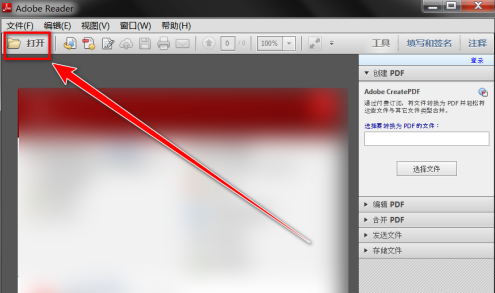
Wählen Sie das Dokument aus, das Sie lesen möchten, und klicken Sie auf „Öffnen“.

Klicken Sie nach dem Öffnen des Dokuments auf das „Dreieck“-Symbol in der Symbolleiste.

Klicken Sie im Dropdown-Menü auf „Vergrößern“, um den Seiteninhalt zu vergrößern.
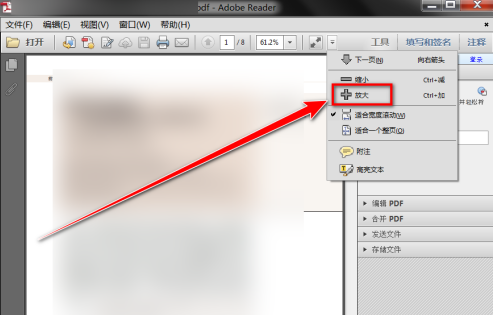
Das obige ist der detaillierte Inhalt vonSo vergrößern Sie Seiteninhalte in Adobe Reader XI - So vergrößern Sie Seiteninhalte in Adobe Reader XI. Für weitere Informationen folgen Sie bitte anderen verwandten Artikeln auf der PHP chinesischen Website!
 Blockchain-Abfrage des Ethereum-Browsers
Blockchain-Abfrage des Ethereum-Browsers
 Was soll ich tun, wenn mein iPad nicht aufgeladen werden kann?
Was soll ich tun, wenn mein iPad nicht aufgeladen werden kann?
 Häufig verwendete Permutations- und Kombinationsformeln
Häufig verwendete Permutations- und Kombinationsformeln
 CDN-Server-Sicherheitsschutzmaßnahmen
CDN-Server-Sicherheitsschutzmaßnahmen
 Lösung für MySQL-Fehler 1171
Lösung für MySQL-Fehler 1171
 Der Unterschied zwischen vscode und vs
Der Unterschied zwischen vscode und vs
 Benennen Sie die APK-Software um
Benennen Sie die APK-Software um
 Aktueller Ripple-Preis
Aktueller Ripple-Preis




